Hello大家好,我是帮帮。今天跟大家分享一下word插入图片快速排版技巧,对齐设置快捷操作,小技巧解决大问题。
有个好消息!为了方便大家更快的掌握技巧,寻找捷径。请大家点击文章末尾的“了解更多”,在里面找到并关注我,里面有海量各类模板素材免费下载,我等着你噢^^<——非常重要!!!

メ大家请看范例图片,word文档插入图片文件,点击插入——图片——此设备,在电脑中找到图片文件插入。メ
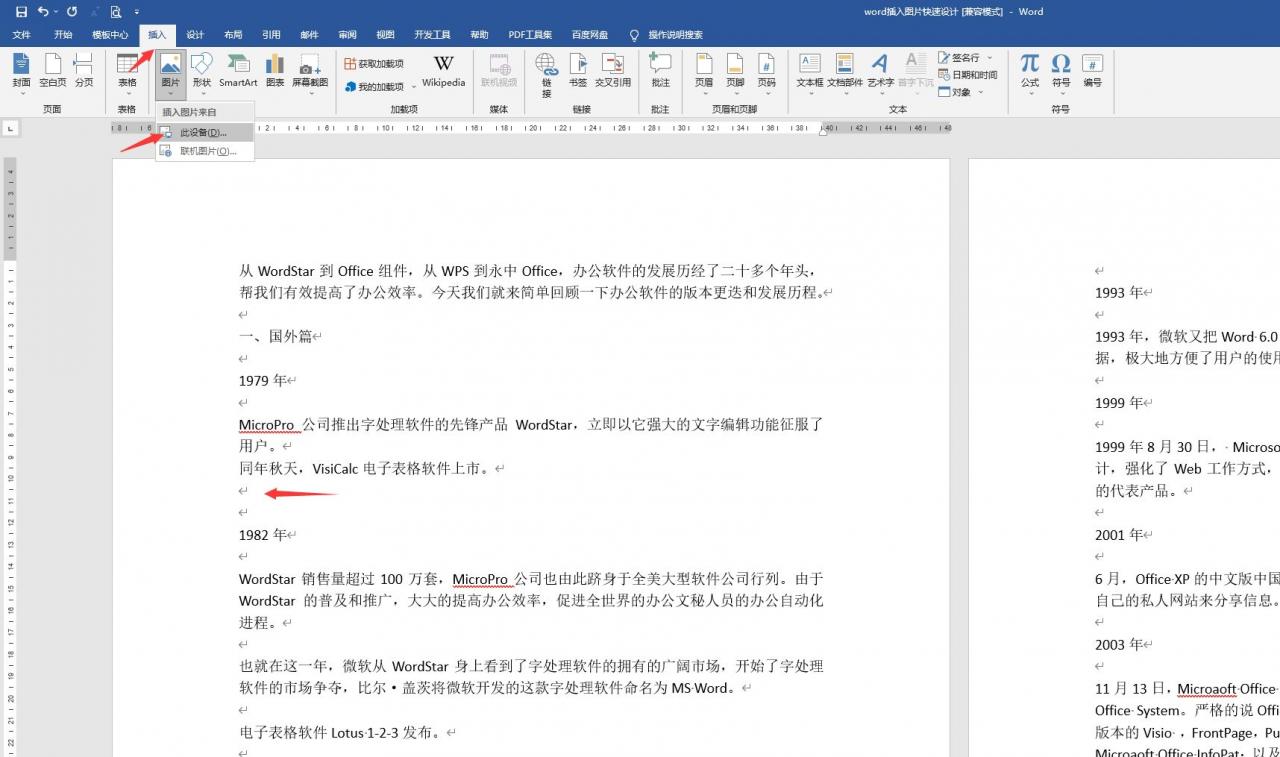
メ点选的插图文件——可以拖动,调整图片伸缩按钮,快手排版。メ
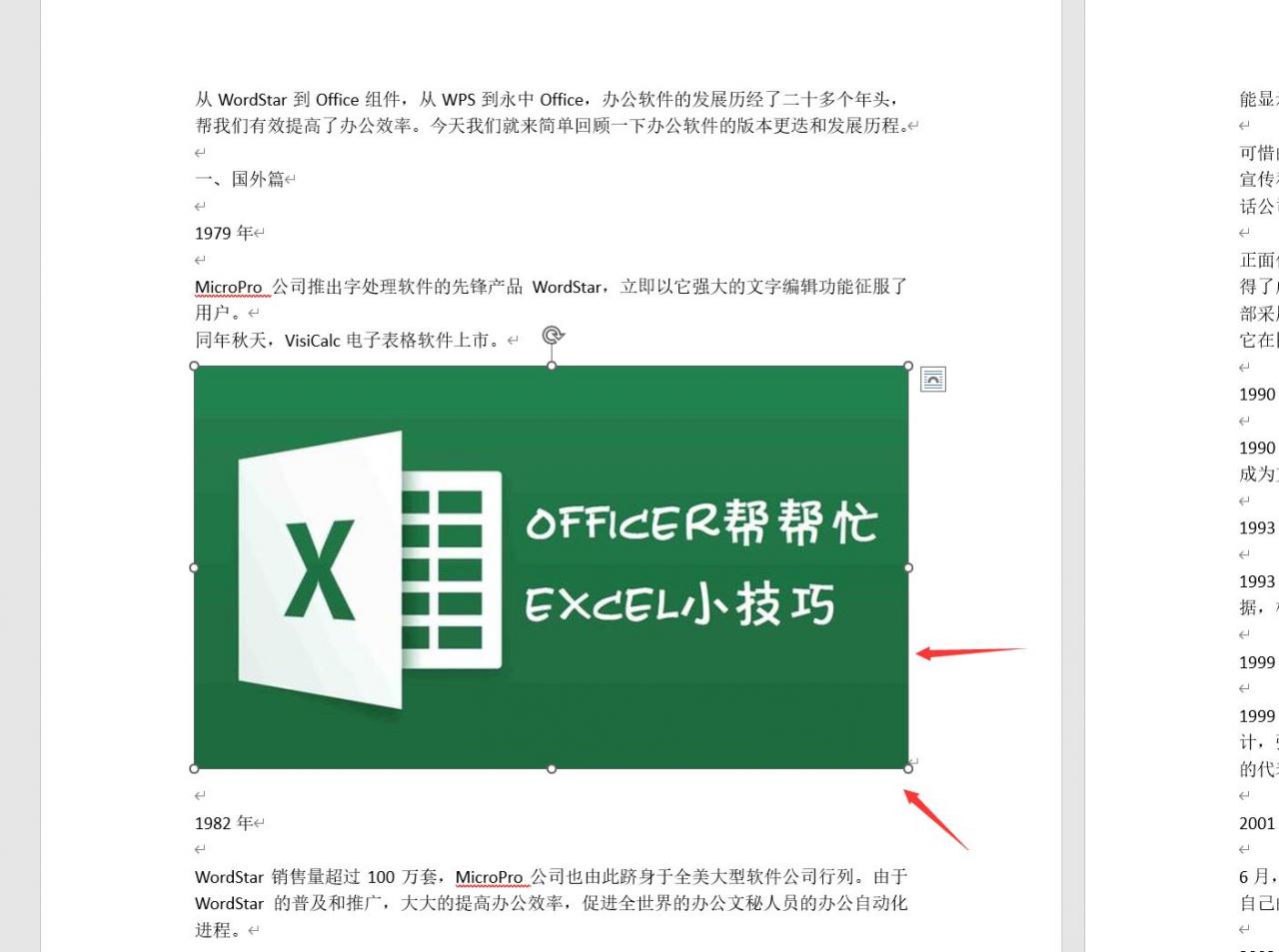
メ这种方法,对于单一图片你尚可取,过于多图片插入,我们调整对齐特别耽搁时间。メ

メ我们点击插入——表格——根据图片多少插入表格框。メ
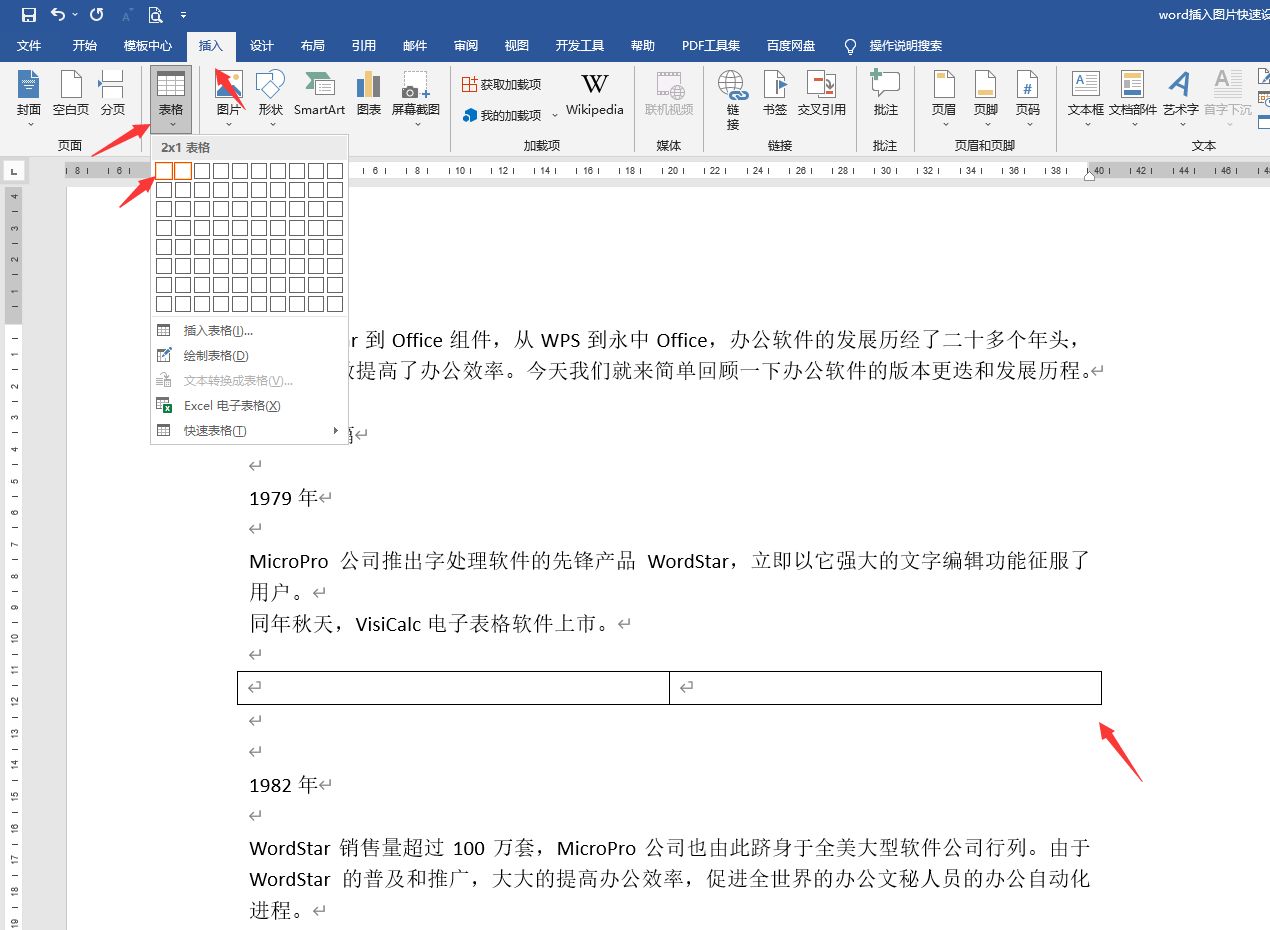
メ点击表格左上角,居中对齐,点击表格右下角,控制表格的大小变化。メ
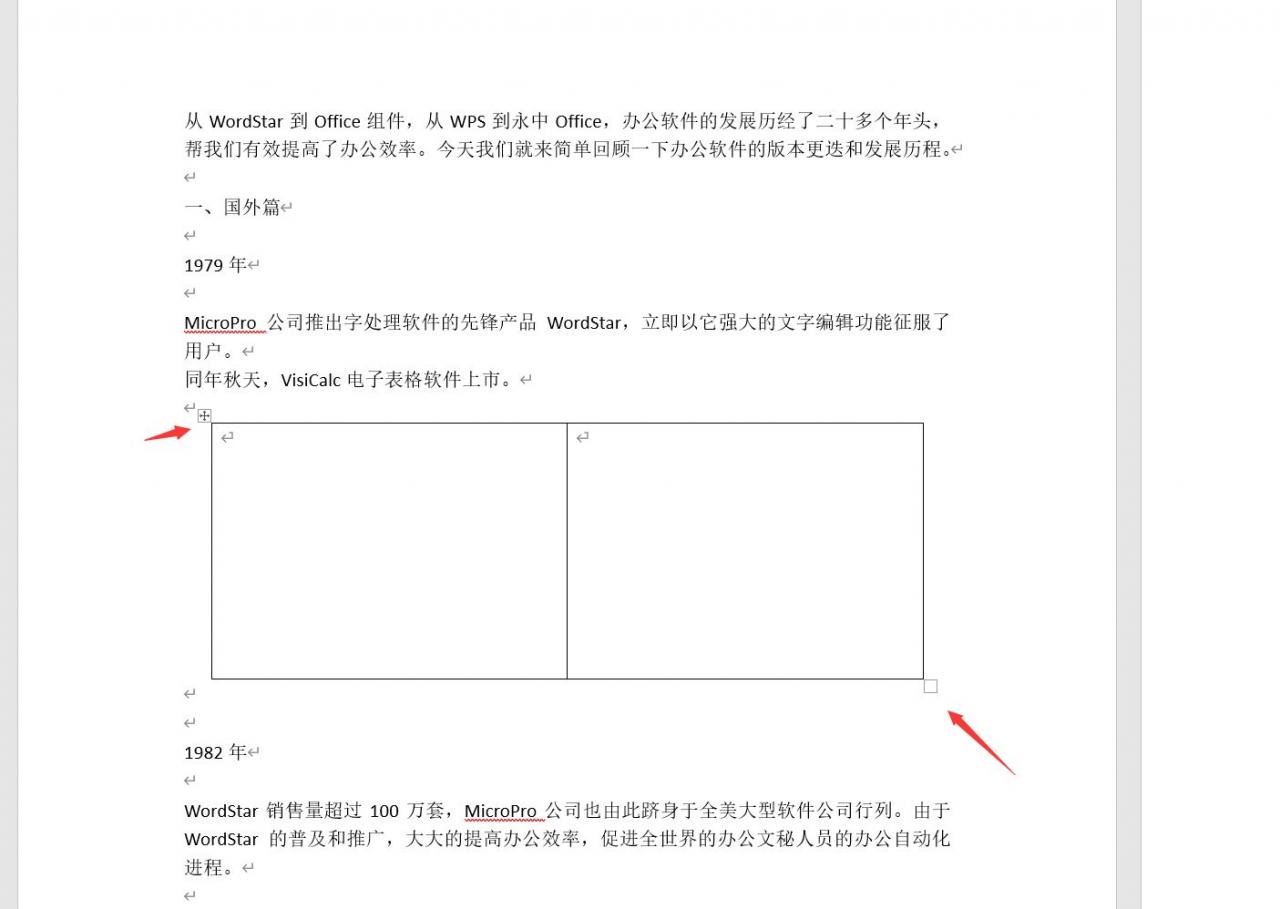
メ点选表格——右键表格属性。メ

メ弹窗中选择表格——选项——取消勾选自动重调尺寸以适应内容。メ
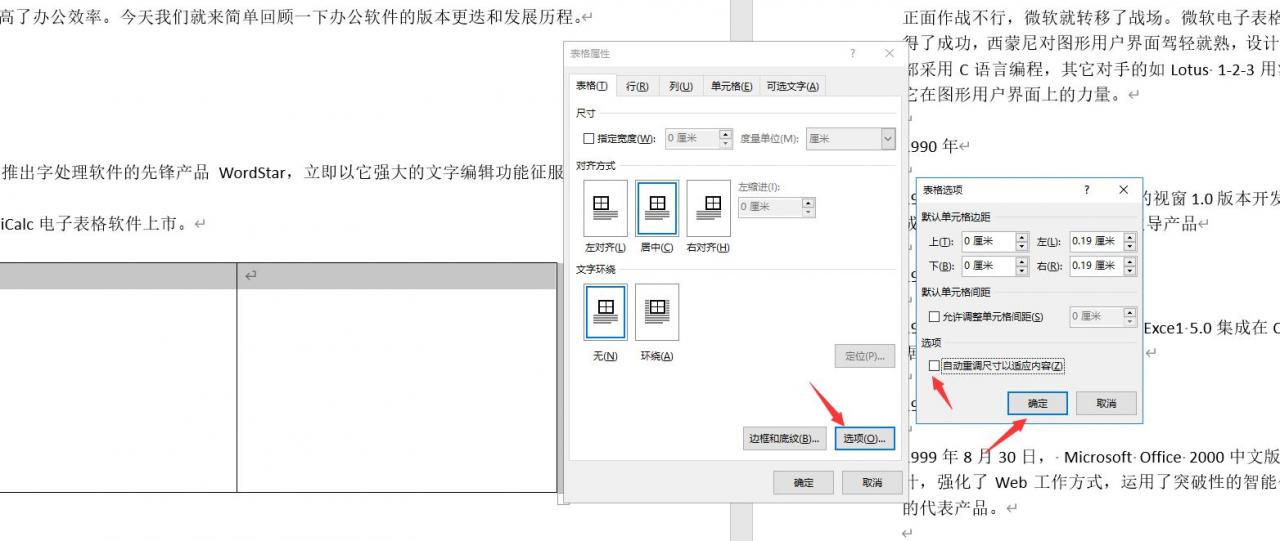
メ然后依次在每个单元格内插入图片,大家注意,此时插入的图片就不会过大,需要拖动调整。メ
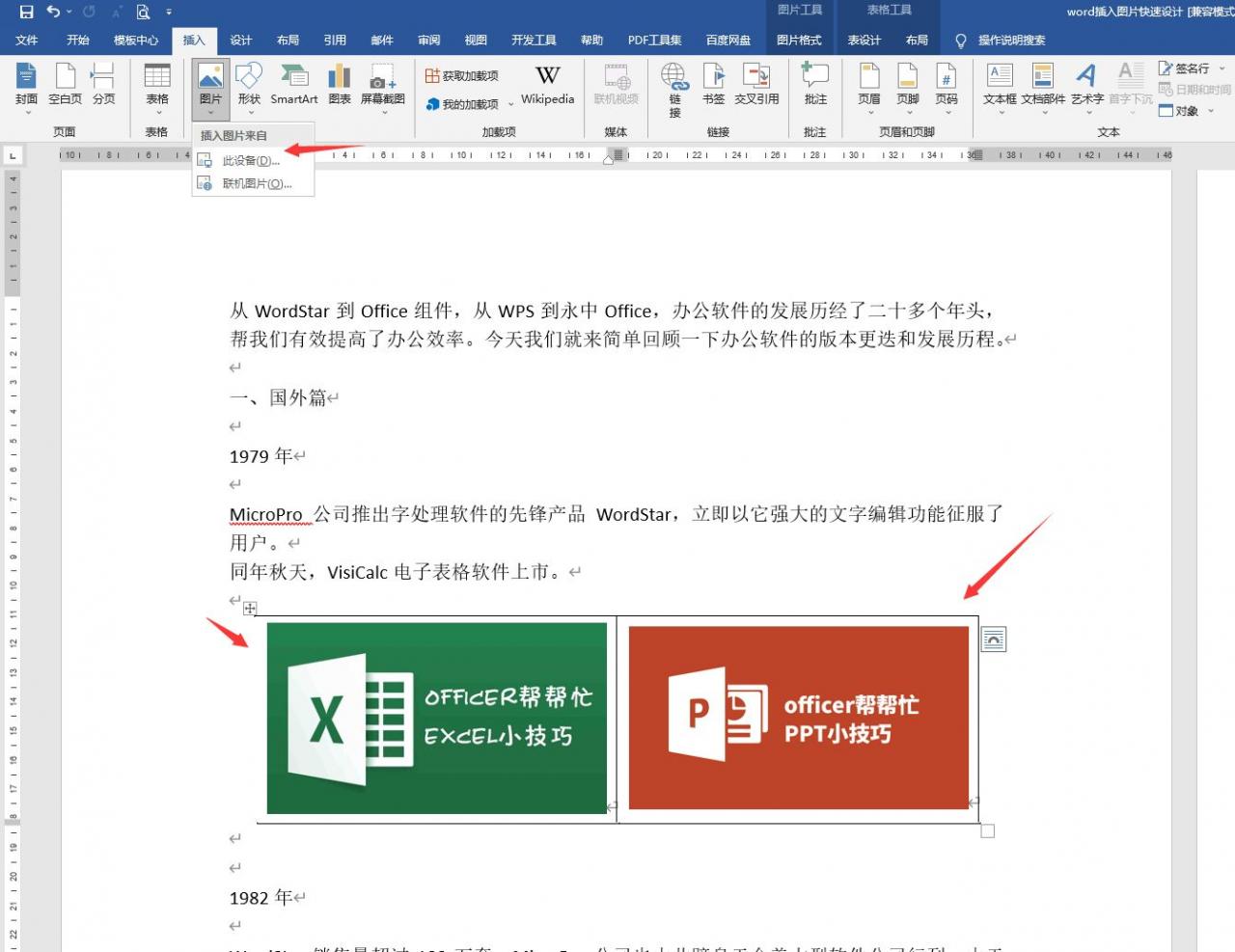
メ最后将表格边框设置为无,图片对齐瞬间完成,简单轻松,大家赶紧学起来。メ
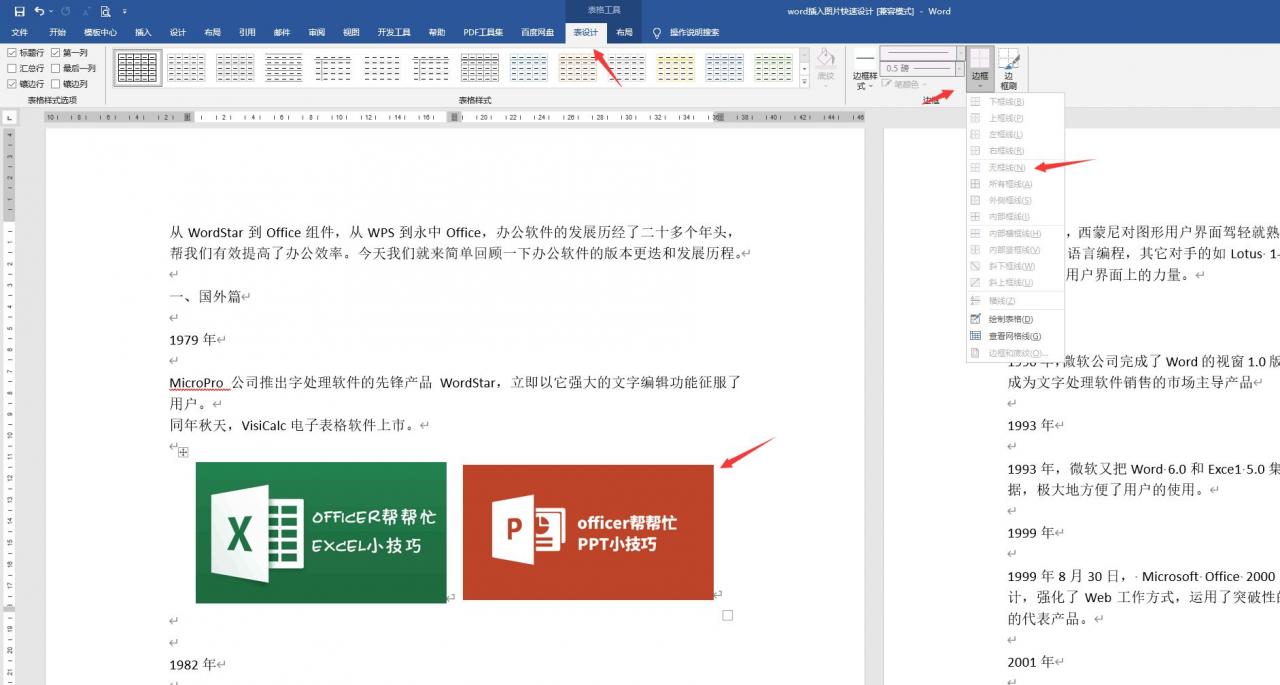
下载方法!帮帮将每天定时更新各种模板素材,获取方式。
1、请在评论区评论+点赞^o^
2、点击关注,关注本头条号
3、进入头条号页面,右上角私信功能,私信回复“表格”,直接获取各类素材。
以上内容来源于网络,由“WiFi之家网”整理收藏!
原创文章,作者:电脑教程,如若转载,请注明出处:https://www.224m.com/200223.html

